.
O cantor Ed Sheeran recentemente deu a Courteney Cox um presente musical: uma apresentação especial de uma nova música inspirada no clássico seriado “Friends”.
Sheeran conhece Cox há cerca de 10 anos e até a apresentou a seu namorado, Johnny McDaid, de acordo com Pessoas.
Na quinta-feira, ele apresentou a ela outra coisa: “American Town”, uma nova música que aparece em seu próximo álbum, “Autumn Variations”.
“Courteney, Courteney, Courteney. Eu escrevi essa música inspirada em ‘Friends’, o programa em que você participou”, disse Sheeran ao amigo em um vídeo que postou no X, anteriormente conhecido como Twitter.
“Estamos muito longe de casa/ Faz tanto tempo que não vejo você/ Mas tudo voltou em um momento/ E o ano começou frio/ Mas eu não percebi nada/ Quando descobrimos que havia um quarto que ambos estão dentro”, Sheeran cantou enquanto Cox sorria.
A parte da música que realmente faz referência a “Friends” vem na parte pré-refrão da música:
“Comemos comida chinesa em caixinhas brancas/ Viva a vida que vimos em ‘Amigos’/ Seu quarto mal cabe no colchão/ Acorda, sai para trabalhar de novo/ O vento parece soprar através de nós/ Jaquetas de penas são a tendência”,
Você pode ver a reação de Cox à música no vídeo abaixo.
Após o breve show, Cox perguntou a Sheerhan: “Espere, isso foi realmente sobre o show ‘Friends’?”
Ele então esclareceu que a música foi “inspirada” no show porque “você come comida chinesa em pequenas caixas brancas.”
Embora Cox tenha dito a Sheeran que adorou a música, ela tinha uma pergunta.
“Eu sou pago?” ela brincou.
“Autumn Variations” será lançado oficialmente em 29 de setembro.
Inscreva-se para Pavão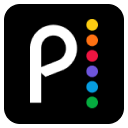 para transmitir programas da NBCU.
para transmitir programas da NBCU.
.









